
Cara Edit Kontak HP Realme di Komputer dengan Mudah [4 Cara Terbukti]

Jika Anda pernah mencoba mengedit daftar kontak yang panjang di ponsel realme, Anda pasti tahu betapa frustrasinya hal itu - layarnya kecil, opsi pengeditan terbatas, dan risiko kehilangan data jika disentuh secara tidak sengaja. Bagi Anda yang membutuhkan solusi yang lebih cepat, aman, dan praktis, mengelola kontak realme di komputer adalah solusinya.
Dalam panduan ini, Anda akan menemukan 4 cara terbukti untuk mengedit kontak realme di komputer Anda, termasuk solusi lengkap terbaik yang direkomendasikan untuk sebagian besar pengguna.
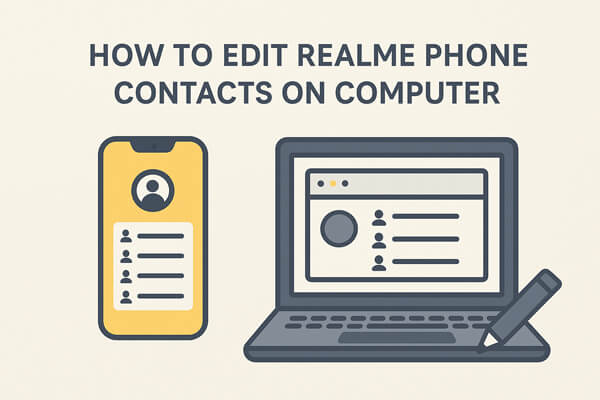
Jika Anda baru saja beralih ke ponsel realme baru dan perlu merapikan ratusan kontak—menggabungkan kontak duplikat, memperbarui informasi lama, dan mencadangkan seluruh daftar kontak—melakukannya satu per satu di ponsel akan memakan waktu berjam-jam. Di sinilah Coolmuster Android Assistant hadir.
Coolmuster Android Assistant adalah alat manajemen Android profesional yang dirancang untuk menyederhanakan pengeditan, pencadangan, dan transfer kontak. Asisten ini memberi Anda kendali penuh atas kontak di ponsel realme Anda langsung di komputer.
Fitur utama Coolmuster Android Assistant
Langkah-langkah untuk mengedit kontak realme di komputer melalui Coolmuster Android Assistant
01 Pertama, unduh dan instal Coolmuster Android Assistant di komputer Anda. Jalankan program setelah instalasi selesai.
02 Gunakan kabel USB untuk menghubungkan ponsel realme Anda ke komputer. Ikuti petunjuk di layar untuk mengaktifkan USB debugging di ponsel Anda. Atau, Anda dapat menghubungkan ponsel realme Anda melalui Wi-Fi jika Anda lebih suka koneksi nirkabel.

03 Setelah koneksi dibuat, pilih bagian "Kontak" di antarmuka perangkat lunak.

04 Telusuri daftar kontak Anda dan pilih kontak yang ingin Anda edit. Informasi detail tentang kontak akan muncul di sisi kanan. Klik tombol "Edit" untuk mengubah informasi kontak.
Selain mengedit, Anda juga dapat mencadangkan, mentransfer, atau menghapus kontak langsung dari komputer Anda menggunakan perangkat lunak.

Ingin panduan singkat? Simak tutorial video di bawah ini untuk melihat cara kerjanya langkah demi langkah.
Jika Anda sudah menggunakan akun Google di ponsel realme, Google Kontak adalah pilihan yang praktis. Fitur ini memungkinkan Anda mengelola kontak dari peramban apa pun dan menyinkronkan perubahan secara otomatis di seluruh perangkat.
Berikut ini adalah langkah-langkahnya:
Langkah 1. Di ponsel realme Anda, buka "Setelan" > "Akun & sinkronisasi" > "Google", lalu aktifkan "Sinkronisasi kontak".
Langkah 2. Di komputer Anda, kunjungi Google Kontak dan masuk dengan akun Google yang sama.
Langkah 3. Telusuri daftar kontak Anda, lalu edit, tambahkan, atau hapus kontak sesuai kebutuhan. Perubahan akan otomatis disinkronkan kembali ke ponsel realme Anda.

Bagi pengguna yang lebih menyukai perangkat resmi realme, HeyTap Cloud (layanan cloud milik realme) adalah cara lain untuk mengelola kontak. Dengan menyinkronkan kontak ke HeyTap Cloud, Anda dapat mengakses dan mengeditnya di peramban komputer. Meskipun layanan resmi dengan kompatibilitas yang baik, layanan ini tidak menawarkan banyak fitur canggih seperti perangkat pihak ketiga.
Cara kerjanya:
Langkah 1. Di ponsel realme Anda, buka "Pengaturan" > "HeyTap Cloud", dan aktifkan "Sinkronisasi kontak".

Langkah 2. Di komputer Anda, buka situs web HeyTap Cloud dan masuk dengan akun realme/HeyTap Anda.
Langkah 3. Temukan daftar kontak Anda dan edit langsung dari peramban. Semua perubahan akan disinkronkan kembali ke ponsel realme Anda.
Jika Anda tidak ingin bergantung pada layanan cloud atau perangkat lunak pihak ketiga, Anda dapat mengekspor kontak secara manual ke berkas VCF, mengeditnya di komputer, lalu mengimpornya kembali. Ini adalah solusi offline yang bagus, meskipun kurang efisien untuk pengeditan yang sering.
Berikut panduan cara mengedit kontak ponsel realme di komputer secara manual:
Langkah 1. Di ponsel realme Anda, buka aplikasi Kontak > "Pengaturan" > Ekspor kontak untuk membuat file .vcf.

Langkah 2. Transfer berkas ke komputer Anda melalui USB, email, atau cloud drive.
Langkah 3. Buka berkas menggunakan Excel atau editor teks untuk mengedit detail kontak. Kemudian, simpan berkas yang telah diedit.
Langkah 4. Di ponsel realme Anda, buka aplikasi Kontak > "Pengaturan" > "Impor kontak" dan pilih file VCF yang telah diperbarui.
1. Apakah mungkin untuk mencadangkan kontak realme saat mengeditnya?
Ya. Dengan alat profesional, Anda dapat mengedit kontak dan mencadangkannya secara bersamaan untuk memastikan tidak ada data yang hilang selama proses.
2. Apakah data saya akan aman saat mengedit kontak di komputer?
Saat menggunakan Google atau HeyTap Cloud, kontak Anda disimpan secara online, yang bergantung pada keamanan akun. Jika Anda lebih suka mengedit secara offline, mengekspor kontak ke berkas VCF, atau menggunakan Coolmuster Android Assistant akan lebih aman karena data Anda tetap tersimpan di komputer.
3. Apakah mengedit kontak di komputer memerlukan rooting ponsel realme saya?
Tidak, Anda tidak perlu melakukan rooting ponsel untuk mengedit kontak di komputer. Sebagian besar solusi perangkat lunak memungkinkan pengeditan kontak tanpa rooting, sehingga ponsel Anda tetap aman.
Ada beberapa cara untuk mengedit kontak ponsel realme di komputer. Jika Anda lebih suka metode online yang sederhana, Google Contacts atau HeyTap Cloud sudah cukup. Jika Anda hanya perlu mengedit sesekali, mengekspor dan mengimpor melalui berkas VCF adalah pilihan yang tepat.
Namun, jika Anda menginginkan solusi tercepat, paling efisien, dan fleksibel, Coolmuster Android Assistant sangat direkomendasikan. Dengan Coolmuster Android Assistant , Anda dapat dengan mudah menambah, menghapus, dan mengedit kontak realme secara massal, serta mencadangkan dan memulihkan kontak hanya dengan satu klik. Anda dapat mengunduh versi uji coba gratis untuk mencobanya.
Artikel Terkait:
Cara Sinkronisasi realme ke PC [5 Solusi Praktis di Tahun 2025]
Bagaimana Cara Mentransfer Kontak dari iPhone ke realme dalam 4 Cara Mudah?





